
PDFファイルのデータをExcelに取り込む【新宿駅近PCスクール】
PDFファイルのデータをExcelに取り込む方法を新宿駅近くのPCスクールソフトキャンパスがお知らせします!
仕事でデータをやり取りする際にPDFファイルは主流となっていますが、時としてExcelやWordで編集加工したいことがあります。
PDFファイルをExcelに取り込む際、手法を間違えると「そうじゃない〜」となり、一つずつコピペするなんて事態になりかねません。
目次
PDFファイルからExcelにコピペするのはNG!
PDFファイルに社員名簿のデータがあります。これを編集したいのでExcelにすべてコピペするとExcelに表ごと取り込みたいのに、PDFで全選択してコピー、Excelをクリックして貼り付けすると、表ではない状態でデータが入ってしまいます。
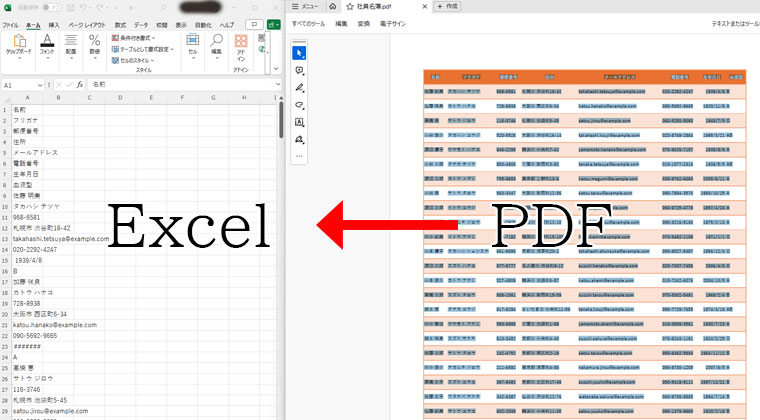
データ取得からPDFファイルを選択する
表の形でPDFファイルからデータをExcelに取得(インポート)するにはデータの取得機能を使用します。
データタブ→データの取得→ファイルから→PDFからの順番で選択します。
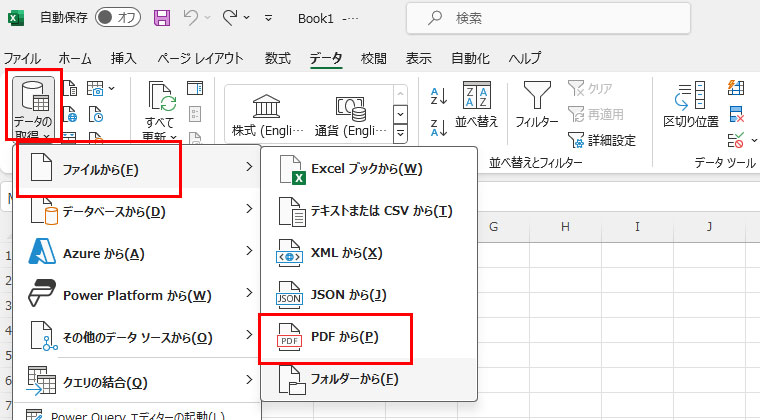
インポートしたい
PDFファイルを選択してインポートをクリックします。
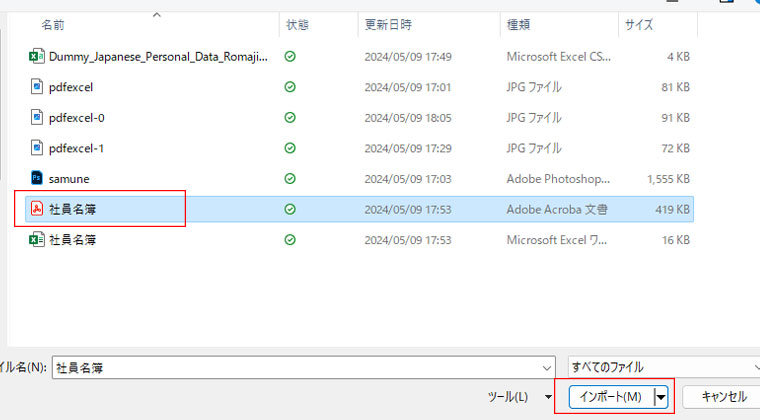
ナビゲータが起動します。
ここでよく見ると見出し部分もデータとして扱われていることがわかります。
次にデータ変換ボタンをクリックします。
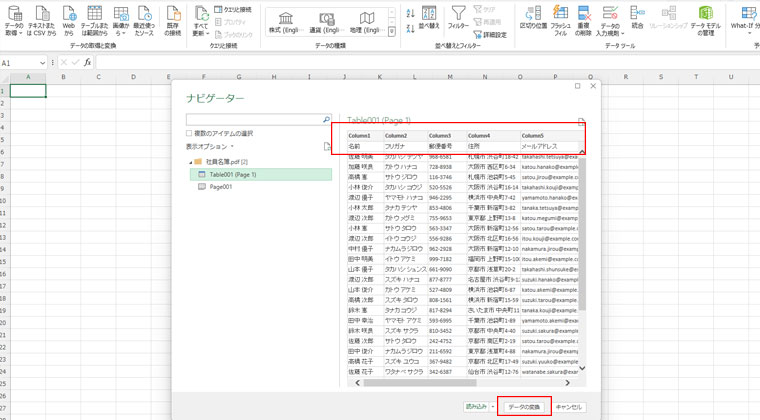
次に変換タブから1行目をヘッダーとして使用ボタンをクリック。
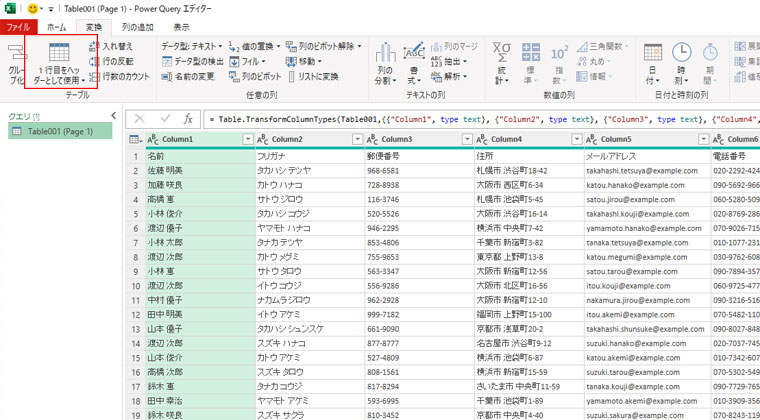
すると1行目が見出しとして認識されたことがわかります。
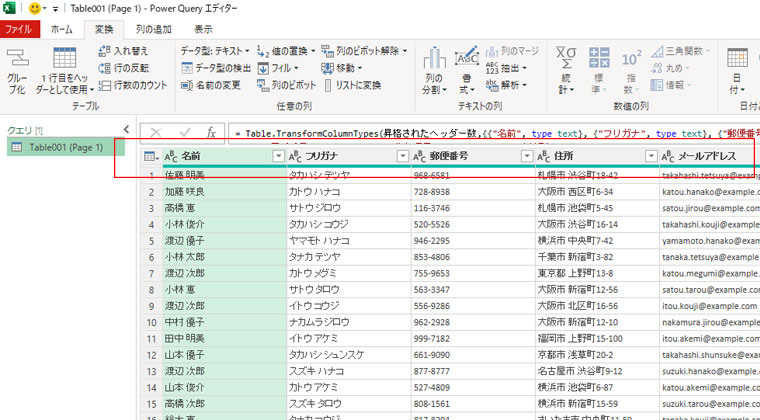
最後にホームタブの閉じて読み込むボタンをクリックします。
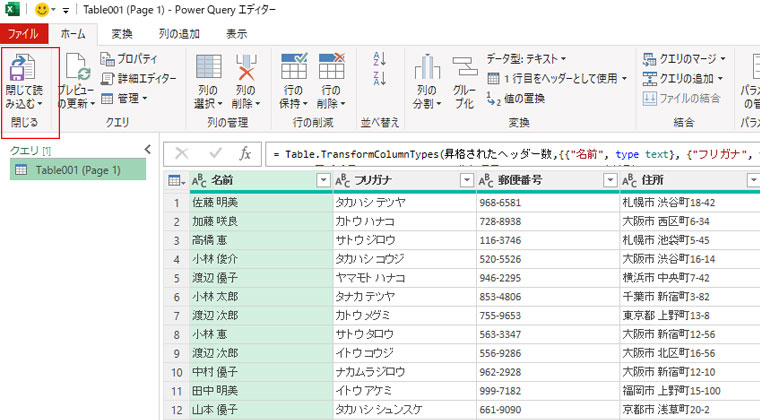
PDFからExcelにテーブルの形でインポートできました。
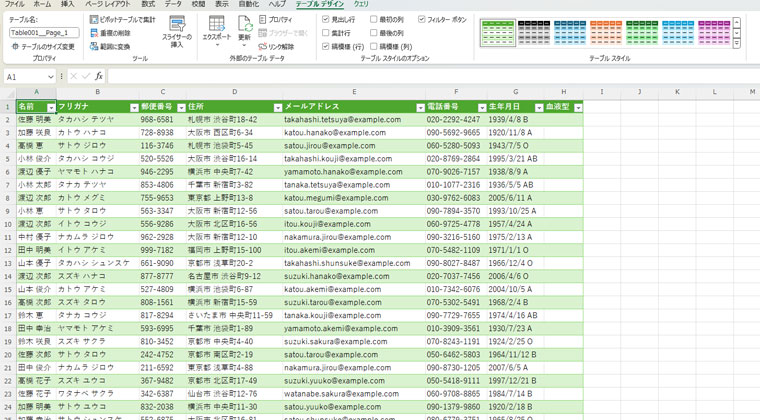
PDFファイルのデータをExcelに取り込む【新宿駅近PCスクール】まとめ
PDFファイルのデータをExcelに取り込む方法を新宿駅近PCスクールのソフトキャンパスがお知らせしました。
PDFからデータを取り込めるようになったのは良いですが色々なトラブルも発生しています。
ある程度の知識があればきれいにデータをインポートすることができるのでこの辺りはしっかりと押さえておきましょう!
新宿駅近PCスクールソフトキャンパスは完全マンツーマン
新宿駅近PCスクールソフトキャンパスは完全マンツーマンレッスンで授業を行っています。
テキストにはないことを一緒に解決したり、質問したりすることができるのは完全マンツーマンだからこそです。
1日で終われる1dayレッスン
急いでExcelを習いたい!という方向けのExcelの1dayレッスンは急遽Excelを操作しなければならなくなった方に人気です。
1日で完結できるのでとにかく基礎操作をマスターしたい方におすすめです。
Excelを1コマだけ授業ができるスポットレッスン
Excelを1コマだけ授業ができるスポットレッスンも人気です。
急いでデータを修正したい!ひな形を作りたい!という方におすすめです。
ソフトキャンパスのワンポイントExcel動画配信中
ソフトキャンパスのワンポイントExcel動画配信はコチラから!
Instagram【softcampus_excel】
ソフトキャンパスExcel講座のInstargamアカウントでも、PDFで作成されたデータをコピペせずにExcelにインポートする方法を配信中!
TikTok【softcampus_excel】
ソフトキャンパスExcel学校のTikTokアカウントでも、PDFデータをExcelデータに変換するやり方をご紹介中!
@softcampus_excel #Excel #エクセル #PDFデータ変換 #ソフトキャンパス #Excel時短術 #仕事術 #新宿 #新宿駅南口 #駅チカ #甲州街道沿い ♬ タイムパラドックス – Vaundy

パソコンスクールソフトキャンパスの講師です。現在は新宿校に在籍しています。Microsoft公認トレーナーMCTをはじめとして、Word・Excel・PowerPoint・Access・VBA・統計検定・日商簿記をはじめと様々な資格を取得!国家資格キャリアコンサルタント技能士も保持しています。
事務のエキスパートを目指す方々の授業を担当させていただいています!
2023年度オデッセイアワードでも表彰されています!









